8 วิธีที่ดีที่สุดในการลบรูปภาพทั้งหมดจาก iPhone
เผยแพร่แล้ว: 2022-07-30iPhone ของคุณไม่มีที่เก็บข้อมูลเนื่องจากรูปภาพที่ไม่ต้องการหรือไม่? วางแผนที่จะ ลบรูปภาพทั้งหมดจาก iPhone หรือไม่ ต้องการเลือกวิธีที่ดีที่สุดในการทำเช่นนั้นหรือไม่? บทความนี้เป็นตัวเลือกที่สมบูรณ์แบบสำหรับคุณ ในบทความนี้ เราได้รวมวิธีที่เป็นไปได้ทั้งหมดซึ่งรวมถึงวิธีฟรี พรีเมียม ออนไลน์ และออฟไลน์เพื่อลบรูปภาพทั้งหมดจาก iPhone
สารบัญ
ทำไมเราต้องลบรูปภาพทั้งหมดจาก iPhone
ด้วยวิวัฒนาการของความคมชัดของกล้องในโทรศัพท์มือถือรุ่นปัจจุบัน ผู้ใช้ทุกคนต่างพยายามจับภาพด้วยโทรศัพท์ของตัวเอง อาจเป็นโอกาส งานเลี้ยง สถานที่ทางประวัติศาสตร์ ทิวทัศน์ หรืออะไรก็ตามที่ผู้คนพยายามจับภาพด้วยสมาร์ทโฟน เพื่อความสมบูรณ์แบบ พวกเขาคลิกรูปภาพเดียวกันมากกว่าหนึ่งรูปและลืมลบออกในภายหลัง สิ่งนี้ทำให้อุปกรณ์ไม่มีที่เก็บข้อมูลและเพื่อเพิ่มพื้นที่เก็บข้อมูล คุณต้องลบรูปภาพทั้งหมดออกจาก iPhone ในทำนองเดียวกัน มีเหตุผลอื่นในการลบรูปภาพทั้งหมดจาก iPhone อยู่ด้านล่าง
- พื้นที่เก็บข้อมูลหมด
- เปลี่ยนไอโฟนใหม่
- รูปภาพที่ไม่ต้องการจำนวนมาก
- กำลังรีเซ็ต iPhone
- ออกจากความทรงจำ
- แลกเปลี่ยน iPhone ของคุณกับโทรศัพท์เครื่องอื่น
ต้องอ่าน: วิธีแปลงรูปภาพ iPhone HEIC เป็น JPEG
จะลบรูปภาพทั้งหมดจาก iPhone ได้อย่างไร
วิดีโอสอน
เราจัดทำบทความนี้ในรูปแบบของวิดีโอสอนเพื่อความสะดวกของผู้อ่านของเรา หากคุณสนใจที่จะอ่าน ให้ข้ามวิดีโอไปก่อนแล้วดูหลังจากอ่านบทความนี้จบแล้ว
1. การใช้แอปพลิเคชั่นรูปภาพของ iPhone
นี่เป็นวิธีการพื้นฐานของการลบข้อมูล เช่น รูปภาพจาก iPhone หรือโทรศัพท์เครื่องอื่น ต้องใช้เวลามากในการเลือกรูปภาพทั้งหมดโดยคลิกที่แต่ละรูป แม้ว่าจะเป็นกระบวนการที่ต้องใช้เวลา แต่ผู้ใช้ส่วนใหญ่ลองใช้วิธีนี้เป็นวิธีแรกในการลบรูปภาพทั้งหมดออกจาก iPhone
- เพียงเข้าไปที่แอปพลิเคชั่นรูปภาพหรือแอปพลิเคชั่นแกลเลอรี่ที่มีอยู่ในอุปกรณ์ของคุณ แตะที่ตัว เลือก "เลือก" ที่มุมบนขวาของ iPhone และเลือกรูปภาพทั้งหมดโดยแตะที่รูปภาพเหล่านั้น
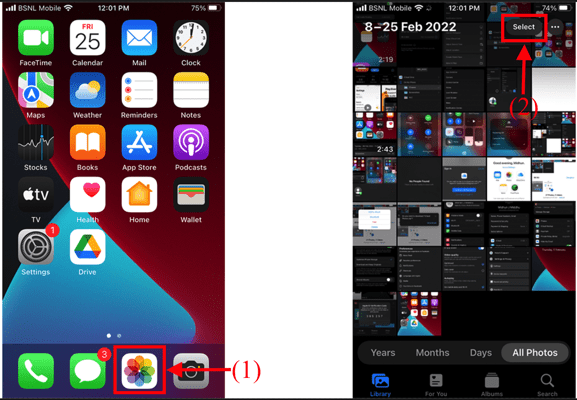
- หลังจากเลือกรูปภาพทั้งหมดแล้ว ให้คลิกที่ “ตัวเลือกลบ (ไอคอนถังขยะ)” ที่มุมล่างขวา จากนั้นจะมีการแจ้งเตือนเล็กๆ ปรากฏขึ้นเพื่อขอการยืนยัน แตะที่ "ลบ" เพื่อยืนยันกระบวนการลบรูปภาพทั้งหมดจาก iPhone
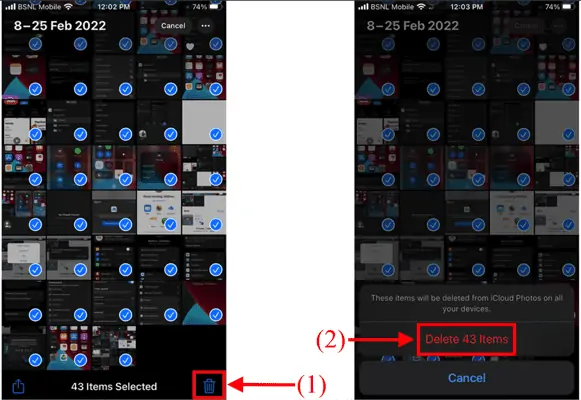
- อ่านเพิ่มเติม – 4 วิธีที่น่าทึ่งในการรีเซ็ต iPhone เป็นค่าเริ่มต้นจากโรงงานโดยไม่ต้องใช้รหัสผ่าน
- วิธีการกู้คืนที่ถูกลบรูปภาพ WhatsApp iPhone/Android
2. การใช้คอมพิวเตอร์ (Windows หรือ Mac)
หากคุณมีรูปภาพจำนวนมากที่จะลบ การเลือกรูปภาพทั้งหมดจาก iPhone ของคุณต้องใช้เวลามาก เพื่อลดการใช้เวลา คุณสามารถใช้วิธีอื่นเพื่อเลือกและลบรูปภาพทั้งหมดจาก iPhone ของคุณ
- ประการแรก เชื่อมต่อ iPhone ของคุณกับคอมพิวเตอร์และให้อนุญาตบน iPhone ของคุณโดยแตะที่ตัวเลือก "เชื่อถือ"
- ตอนนี้คุณสามารถเข้าถึงที่เก็บข้อมูลของ iPhone ของคุณจากคอมพิวเตอร์ เปิดที่เก็บข้อมูลและเข้าไปในโฟลเดอร์ที่มีรูปถ่ายที่คุณต้องการลบ
- กด "CTRL + A" บนคอมพิวเตอร์ของคุณเพื่อเลือกเนื้อหาทั้งหมดที่อยู่ในโฟลเดอร์นั้นทั้งหมด จากนั้นคลิกขวาเมาส์โดยชี้เคอร์เซอร์ไปที่รูปภาพที่เลือก จากนั้นรายการตัวเลือกจะเปิดขึ้น คลิกที่ "ลบ" (Windows OS) / "ย้ายไปยังถัง" (macOS) ตัวเลือกเพื่อลบรูปภาพทั้งหมดจาก iPhone
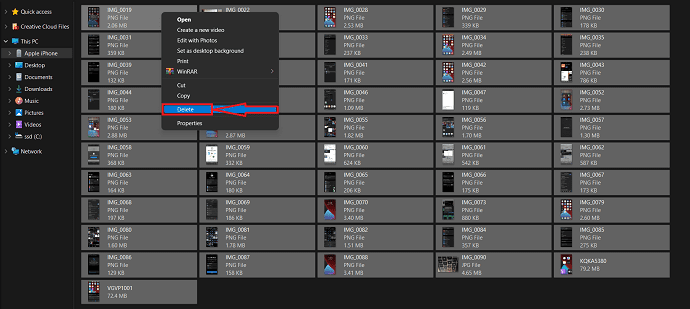
3. การล้างที่เก็บข้อมูล iPhone
ผู้ใช้ไม่นิยมใช้วิธีนี้มากนัก เนื่องจากจะลบข้อมูลทั้งหมดซึ่งรวมถึงรูปภาพ วิดีโอ เอกสาร และอื่นๆ อีกมากมาย เนื่องจากบทความนี้เป็นข้อมูลเกี่ยวกับวิธีที่ช่วยคุณลบรูปภาพทั้งหมดจาก iPhone เราจึงรวมสิ่งนี้ไว้ด้วย
- แตะที่ไอคอน "การตั้งค่า" เลื่อนลงเพื่อค้นหาตัวเลือก ทั่วไป และแตะที่มัน
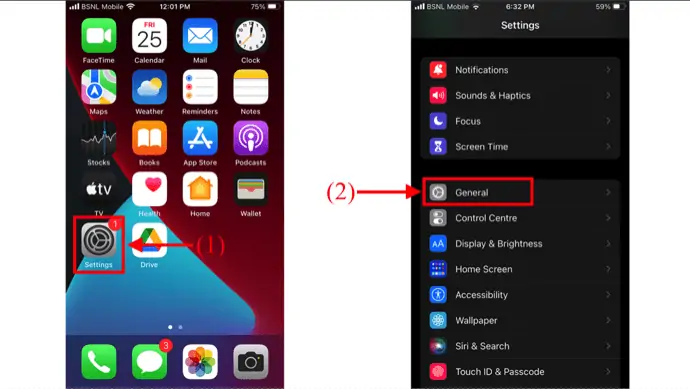
- เลื่อนลงไปด้านล่างและคุณจะพบตัวเลือก “โอนหรือรีเซ็ต iPhone” แตะที่มัน จากนั้นจะแสดงให้คุณเห็นสองตัวเลือก เช่น “รีเซ็ต” และ “ลบเนื้อหาและการตั้งค่าทั้งหมด” เลือก "ลบเนื้อหาและการตั้งค่าทั้งหมด" โดยแตะที่มัน
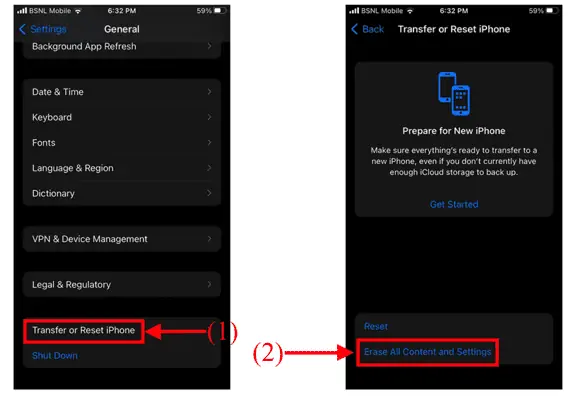
- มันแสดงข้อมูลที่สามารถลบได้ คลิกที่ “ดำเนินการต่อ” จากนั้นระบบจะขอให้คุณป้อนรหัสผ่านหน้าจอเพื่อไปยังขั้นตอนถัดไป
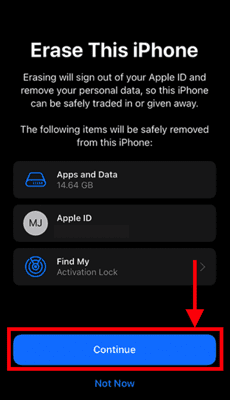
- จากนั้นจะเริ่มสำรองข้อมูลทั้งหมดของคุณไปยังบัญชี iCloud จากนั้นจะขอให้คุณป้อน "รหัสผ่าน Apple ID" และแตะที่ตัวเลือก "ปิด" ที่มุมบนขวาเพื่อปิด Find My iPhone และล็อคการเปิดใช้งาน ต่อมา คลิกที่ตัวเลือก “ลบ iPhone”
- เพียงเท่านี้ iPhone ก็เริ่มลบข้อมูลทั้งหมดและเริ่มอุปกรณ์ใหม่ นี่คือวิธีที่คุณสามารถลบรูปภาพทั้งหมดจาก iPhone ของคุณโดยใช้ตัวเลือกการลบ
- อ่านเพิ่มเติม – วิธีรีเซ็ต iPhone เป็นการตั้งค่าจากโรงงาน
- 6 วิธีที่ดีที่สุดในการถ่ายโอนภาพถ่าย iPhone ไปยังพีซี (Windows)
4. iMazing
iMazing เป็นซอฟต์แวร์ที่น่าเชื่อถือที่สุดในการถ่ายโอนรูปภาพ ข้อความ เพลง ไฟล์ และข้อมูลของ iPhone นอกจากนี้ยังสำรองข้อมูล iPhone, iPad หรือ iPod touch ได้อย่างปลอดภัย เป็นแอปพลิเคชั่นที่ทรงพลังที่สุดและมีส่วนต่อประสานที่ใช้งานง่าย มันคือตัวจัดการอุปกรณ์ iOS ที่ดีที่สุดสำหรับทั้ง Mac และ PC มาดูวิธีการลบภาพทั้งหมดออกจาก iPhone โดยใช้ iMazing
จุดเด่นของ iMazing

- มันมาพร้อมกับอินเทอร์เฟซที่ใช้งานง่าย
- แอปพลิเคชั่นที่น่าเชื่อถือที่สุด
- เข้ากันได้กับระบบปฏิบัติการ macOS และ Windows
- สำรองข้อมูลจาก iPhone, iPad, iPod touch
วิธีลบรูปภาพทั้งหมดจาก iPhone โดยใช้ iMazing
- ประการแรก เยี่ยมชมเว็บไซต์ทางการของ iMazing และดาวน์โหลดแอปพลิเคชันตามระบบปฏิบัติการคอมพิวเตอร์ของคุณ
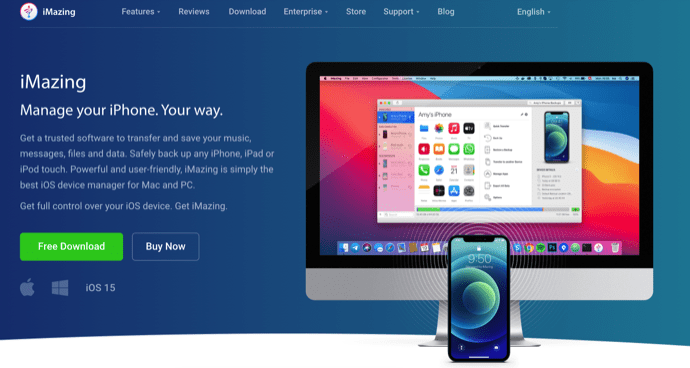
- เปิดแอปพลิเคชันหลังจากติดตั้งสำเร็จแล้วคุณจะพบอินเทอร์เฟซตามที่แสดงในภาพหน้าจอ ที่นี่จะขอให้คุณเชื่อมต่อ iPhone ของคุณเพื่อทำตามขั้นตอนต่อไป
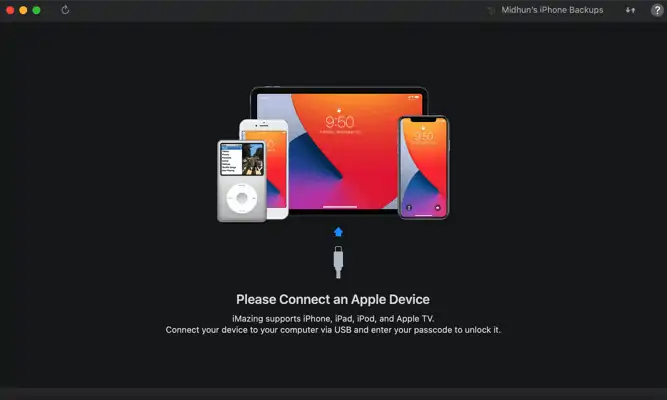
- เชื่อมต่อ iPhone ของคุณกับคอมพิวเตอร์ จากนั้น iMazing จะสแกนผ่าน iPhone และแสดงแอปพลิเคชันทั้งหมดที่มีใน iPhone แอปพลิเคชันและฟังก์ชันของ iPhone ทั้งหมดสามารถเข้าถึงได้จากแอปพลิเคชัน iMazing
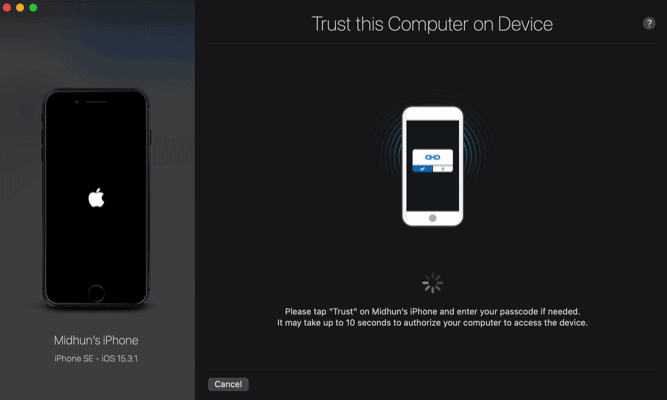
- เลือกตัวเลือกรูปภาพจากเมนูด้านข้างหรือจากอินเทอร์เฟซหลัก มันแสดงรูปภาพทั้งหมดที่มีอยู่ใน iPhone ของคุณ เลือกรูปภาพทั้งหมดและคลิกที่ตัวเลือก "ลบ" ที่มุมล่างขวา แค่นั้นแหละ นี่คือวิธีที่คุณสามารถลบรูปภาพทั้งหมดจาก iPhone
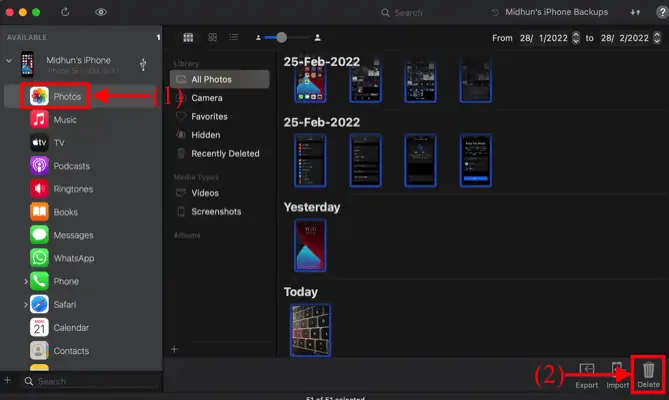
- อ่านเพิ่มเติม – แอพสอดแนมที่ดีที่สุดสำหรับ iPhone
- วิธีลบรูปภาพที่ซ้ำกันบน Mac, Windows, iPhone & Android
5. iCloud
คุณสามารถลบรูปภาพทั้งหมดจาก iPhone ของคุณโดยใช้ iCloud หากคุณเปิดใช้งานรูปภาพ iCloud ไว้เท่านั้น การลบรูปภาพทั้งหมดออกจาก iPhone ทำได้ง่ายและสะดวกโดยใช้ตัวเลือก iCloud นี้
- เปิดเบราว์เซอร์ใดก็ได้และไปที่เว็บไซต์ทางการของ iCloud เข้าสู่ระบบ iCloud โดยใช้ข้อมูลรับรองการเข้าสู่ระบบ
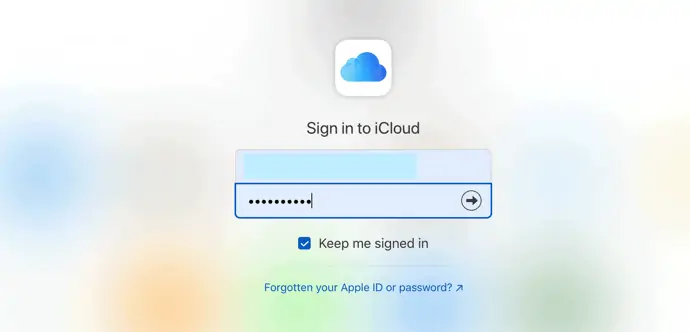
- คลิกที่ตัวเลือก "รูปภาพ" จากรายการตัวเลือกที่มี
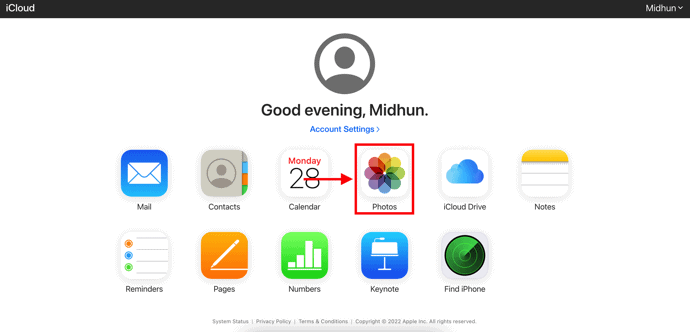
- จากนั้นจะแสดงรูปภาพทั้งหมดที่มีใน iPhone และที่เก็บข้อมูล iCloud ของคุณ เลือกรูปภาพทั้งหมดแล้วคลิกตัวเลือก "ลบ" (ไอคอนถังขยะ) ที่มุมบนขวา จากนั้นจะขอการยืนยันการลบ คลิกที่ตัวเลือก "ลบ" และกระบวนการจะเริ่มลบรูปภาพทั้งหมดจาก iPhone
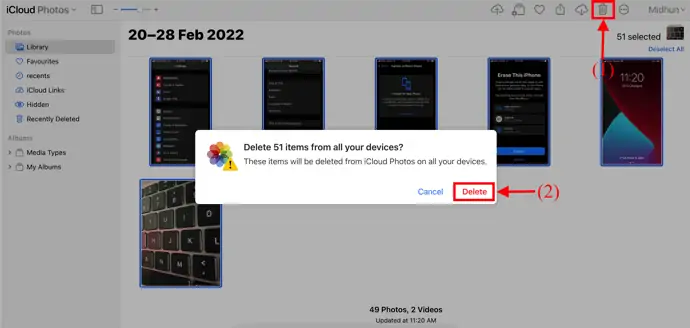
6. iTunes
- เยี่ยมชมเว็บไซต์ทางการของ iTunes และดาวน์โหลด iTunes เวอร์ชันล่าสุดบนคอมพิวเตอร์ของคุณ
- ติดตั้งและเปิดแอปพลิเคชั่นและเชื่อมต่อ iPhone ของคุณกับคอมพิวเตอร์ จากนั้นจะแสดงข้อมูลทั้งหมดเกี่ยวกับ iPhone ของคุณ
- คลิกตัวเลือกรูปภาพ แล้วเลือกรูปภาพหรืออัลบั้มทั้งหมดที่คุณต้องการลบ คลิกถัดไปที่ตัวเลือก "ลบ" เพื่อลบรูปภาพทั้งหมดจาก iPhone
7. ภาพถ่าย CopyTrans
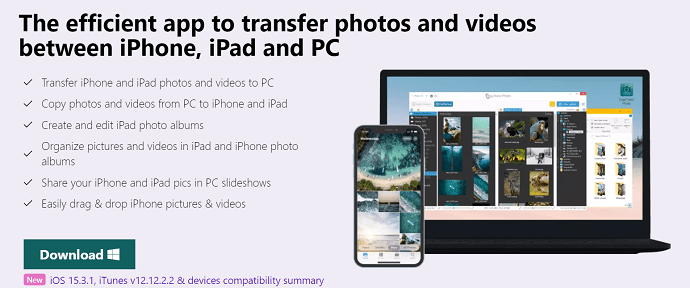
- ประการแรก เยี่ยมชมเว็บไซต์อย่างเป็นทางการของ CopyTrans และเลือกแอปพลิเคชั่น CopyTrans Photos เพื่อดาวน์โหลด
- ติดตั้งและเปิดแอปพลิเคชันบนคอมพิวเตอร์ของคุณ เชื่อมต่อ iPhone ของคุณกับคอมพิวเตอร์ และจะแสดงรูปภาพทั้งหมดที่มีบน iPhone ของคุณ
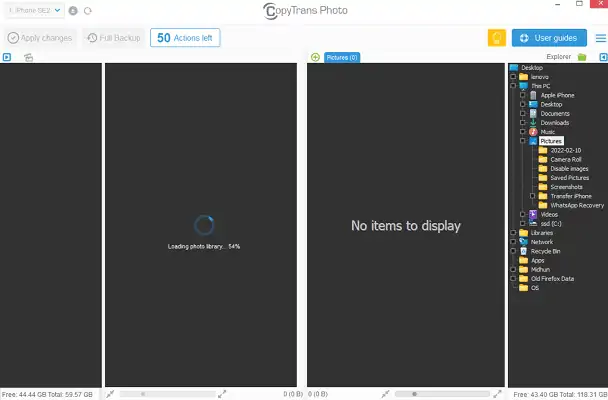
- เลือกรูปภาพทั้งหมดจากอัลบั้มและคลิกขวาที่รูปภาพที่เลือก รายการตัวเลือกจะเปิดขึ้น คลิกที่ตัวเลือก "ลบ" เพื่อลบรูปภาพทั้งหมดจาก iPhone
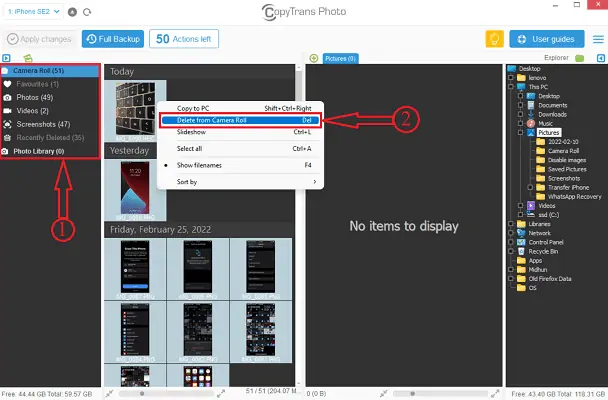
- อ่านเพิ่มเติม – 5 คีย์ล็อกเกอร์ความปลอดภัยสำหรับ iPhone
- วิธีเปิดโหมดมืดบน iPhone: 3 วิธี
8. ภาพถ่ายราศีเมถุน
แอพที่ชื่อว่า Gemini Photos มีฟีเจอร์เล็กๆ น้อยๆ ที่ช่วยให้คุณลบคลังรูปภาพทั้งหมดได้อย่างรวดเร็ว โดยไม่ต้องซิงค์กับคลาวด์หรือคอมพิวเตอร์ของคุณ
นี่คือวิธีการลบรูปภาพทั้งหมดจาก iPhone ของคุณโดยใช้แอพ:
- ดาวน์โหลด Gemini Photos และเปิดใช้งาน
- แตะที่ไอคอนเมนูที่มุมบนขวา
- เลื่อนลงไปที่ลบรูปภาพทั้งหมด
- แตะมัน
เพื่อความปลอดภัยที่เพิ่มขึ้น แอปจะขอให้คุณยืนยันการดำเนินการนี้โดยใช้ Touch ID หรือรหัสผ่าน ทั้งนี้ขึ้นอยู่กับสิ่งที่คุณใช้เพื่อปกป้องโทรศัพท์ของคุณ และเพียงแค่แตะไม่กี่ครั้ง คลังรูปภาพทั้งหมดของคุณก็จะไปที่ ที่เพิ่งลบล่าสุด
บทสรุป
วิธีการข้างต้นเป็นวิธีที่ดีที่สุดที่เราได้เลือกให้คุณลบรูปภาพทั้งหมดจาก iPhone ของคุณ เราได้รวมวิธีการฟรี พรีเมียม ออฟไลน์ และออนไลน์โดยพิจารณาจากผู้ใช้ทุกประเภท ดังนั้น คุณสามารถลองและเลือกวิธีที่ดีที่สุดที่เหมาะสมกับคุณที่สุดในการลบรูปภาพทั้งหมดออกจาก iPhone ของคุณ
ฉันหวังว่าบทช่วยสอนนี้จะช่วยให้คุณรู้เกี่ยวกับ “ วิธีการลบรูปภาพทั้งหมดจาก iPhone “ หากคุณต้องการพูดอะไรแจ้งให้เราทราบผ่านส่วนความคิดเห็น หากคุณชอบบทความนี้ โปรดแชร์และติดตาม WhatVwant บน Facebook, Twitter และ YouTube สำหรับคำแนะนำทางเทคนิคเพิ่มเติม
- อ่านเพิ่มเติม – วิธีเลือกกู้คืนข้อมูล iPhone จากข้อมูลสำรอง iTunes
- คุณลบ iPhone และล้างไฟล์ส่วนตัวอย่างถาวรได้อย่างไร
วิธีลบรูปภาพทั้งหมดจาก iPhone – คำถามที่พบบ่อย
ฉันสามารถลบรูปภาพทั้งหมดบน iPhone ของฉันพร้อมกันได้หรือไม่
คุณสามารถลบรูปภาพทั้งหมดของคุณพร้อมกันได้ด้วยตนเองโดยเปิดโฟลเดอร์รูปภาพทั้งหมด แตะ "เลือก" แตะรูปภาพสุดท้ายเบาๆ แล้วปัดนิ้วขึ้นและบนหน้าจอ
ฉันสามารถลบรูปภาพจาก iPhone แต่ไม่ใช่ iCloud ได้หรือไม่
วิธีแก้ปัญหาในการลบรูปภาพออกจาก iPhone แต่ไม่ใช่ iCloud คือการ ปิด iCloud Photo Library ทั้งหมด
ทำไม iPhone ของฉันไม่ให้ฉันลบรูปภาพ
มีสาเหตุหลายประการที่ทำให้คุณไม่สามารถลบรูปภาพจาก iPhone อาจเป็นเพราะว่าคุณเคยซิงค์รูปภาพจากคอมพิวเตอร์กับ iTunes หรือแอปของบุคคลที่สาม
ทำไมรูปภาพของฉันไม่ลบ
อาจมีปัญหากับถังขยะหรือโฟลเดอร์ถังขยะ คุณควรลองล้างด้วยตนเองเพื่อตรวจสอบว่ารูปภาพที่คุณลบนั้นถูกลบออกหรือไม่ เพื่อเลือกรูปภาพทั้งหมดในถังขยะแล้วกดไอคอนลบ เมื่อคุณล้างโฟลเดอร์ถังขยะแล้ว ให้รีสตาร์ทโทรศัพท์ของคุณ
จะเกิดอะไรขึ้นหากคุณปิดรูปภาพ iCloud
หากคุณปิด iCloud บน iPhone ของคุณเท่านั้น รูปภาพทั้งหมดใน iPhone ของคุณจะยังคงอยู่ คุณยังสามารถเข้าถึงรูปภาพของคุณบนอุปกรณ์ที่เชื่อมต่อหรือบน iCloud แต่ภาพที่ถ่ายใหม่จะไม่ถูกบันทึกบน iCloud อีกต่อไป
